Kako ažurirati Oculus Quest i Oculus Quest 2
Što treba znati
- Koristeći svoj Quest, pritisnite Oculus gumb, i idite na Postavke > Oko > Instalirajte ažuriranja.
- Pomoću aplikacije za telefon idite na postavke > vaša potraga > više opcija > Napredne postavkei uključite automatska ažuriranja.
- Ako vaš Quest nema mogućnosti ažuriranja, to znači da je samo dizajniran za automatsko ažuriranje.
Ovaj članak objašnjava kako ažurirati Oculus Quest ili Oculus Quest 2 slušalice za virtualnu stvarnost.
Kako ažurirati Oculus Quest i Oculus Quest 2
Oculus Quest je dizajniran da se ažurira pomoću svoje ugrađene Wi-Fi veze, ali to ne znači da proces uvijek radi kako je predviđeno. Ako sumnjate da su vaše slušalice zastarjele, možete provjeriti ima li ažuriranja i prisilno instalirati kad god želite.
Za izvođenje ovog postupka morat ćete nositi Oculus Quest slušalicu. Ili pročitajte postupak u cijelosti prije vremena ili neka vam netko pročita upute.
Evo kako provjeriti ima li ažuriranja za Oculus Quest i instalirati ih ako je potrebno:
Uključite svoj Oculus Quest i stavite slušalice.
pritisni Oculus gumb na desnom kontroleru za otvaranje trake izbornika.
-
Odaberite ikona zupčanika (postavke) koji se nalazi na desnom kraju trake izbornika.
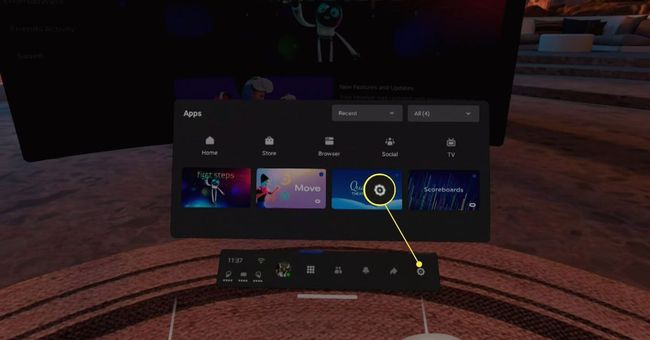
-
Usmjerite desni pokazivač na stupac Postavke i upotrijebite palicu za pomicanje po izborniku postavki.
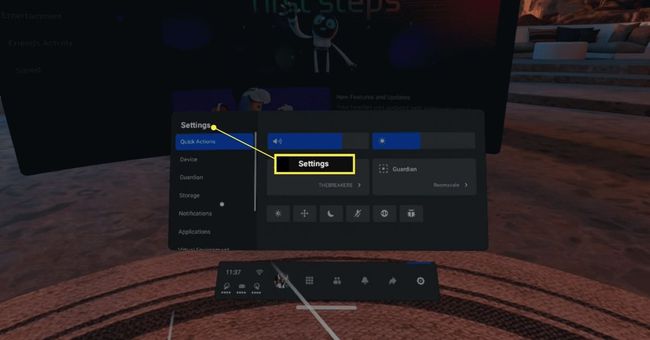
-
Odaberi Oko.
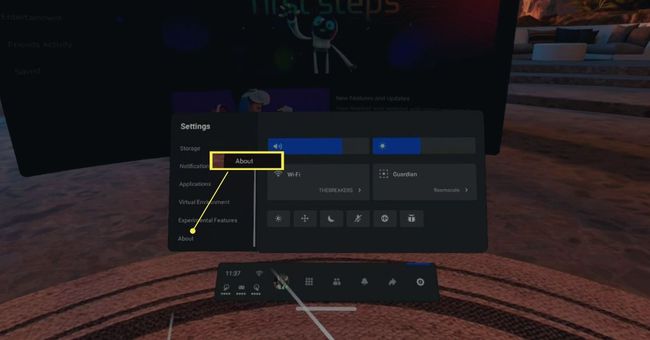
-
Odaberi preuzimanje datoteka, Instalirati, ili Instalirajte ažuriranje.
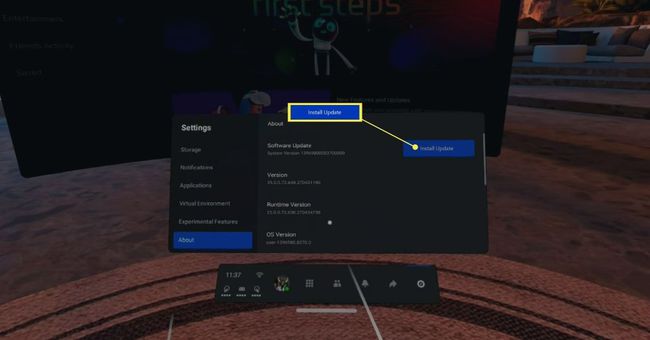
Ako vidiš Nema dostupnih ažuriranja na sivoj pozadini umjesto plavog gumba za instalaciju ili preuzimanje, to znači da je vaš Quest već ažuriran.
Kako uključiti automatska ažuriranja za Oculus Quest i Oculus Quest 2
Ako želite automatski primati ažuriranja i umorni ste od izvođenja ručnih ažuriranja, možete uključiti automatska ažuriranja u aplikaciji Oculus na svom telefonu. Kada uključite ovu postavku, Oculus Quest slušalice će automatski preuzeti i instalirati ažuriranja čim se objave.
Ova postavka nije dostupna za sve slušalice. Ako ne vidite ovu opciju u svojoj aplikaciji, ažuriranja su prema zadanim postavkama automatska. Obratite se Oculus korisničkoj podršci ako trebate više informacija.
Evo kako uključiti ili isključiti automatska ažuriranja za Oculus Quest:
Otvorite aplikaciju Oculus na telefonu i dodirnite Postavke.
Dodirnite Oculus Quest koje želite ažurirati.
-
Dodirnite Više opcija.

Dodirnite Napredne postavke.
-
Dodirnite Automatsko ažuriranje softvera.
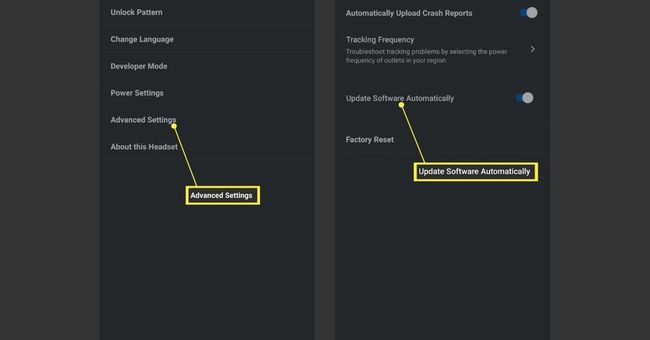
Ako je klizač pomaknut udesno s plavom trakom vidljivom s lijeve strane, automatska su ažuriranja uključena.
Što ako se Oculus Quest ili Oculus Quest 2 ne ažuriraju?
Ako vam nedostaje ažuriranje, tada će uključivanje automatskih ažuriranja ili ručno forsiranje ažuriranja obično riješiti problem. Ako ustanovite da nemate mogućnost ručnog ažuriranja ili uključivanja automatskih ažuriranja, možda ćete morati kontaktirati Oculus za daljnju podršku. Ove opcije nedostaju u nekim slušalicama bez službenog objašnjenja.
Evo nekoliko stvari koje možete isprobati ako se vaš Oculus Quest ne ažurira:
- Uključite svoj Quest ili Quest 2: Ako ste zapeli na početnom ažuriranju, često je problem niska razina napunjenosti. Provjerite koristite li punjač koji ste dobili uz slušalice ili kompatibilnu alternativu.
- Napunite slušalice: Priključivanje slušalica možda neće biti dovoljno. Ako ne riješi problem, pustite da se slušalice pune najmanje 30 minuta i provjerite radi li ažuriranje.
- Ponovno pokrenite slušalice: Kada ažuriranje ne uspije ili se zaglavi, ponovno pokretanje slušalica često će omogućiti da se ažuriranje završi.
- Provjerite svoju Wi-Fi mrežu: Provjerite je li Quest povezan s valjanom, funkcionalnom Wi-Fi mrežom. Provjerite ima li ispravnu lozinku i jesu li slušalice dovoljno blizu usmjerivača za čvrstu vezu.
- Vratite slušalice na tvorničke postavke: U krajnjem slučaju, izvršite vraćanje na tvorničke postavke na svom Oculus Quest ili Oculus Quest 2. Reset će ukloniti sve podatke, uključujući podatke o spremanju, i vratiti slušalice u tvornički izvorno stanje. Provjerite je li napunjen i trebao bi se ažurirati na najnoviji firmware kada ga postavite.
